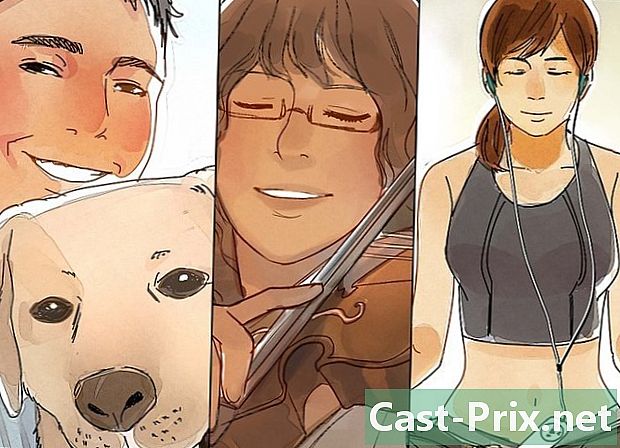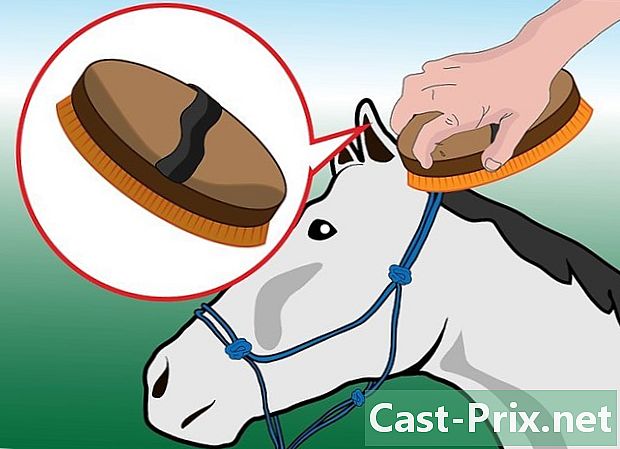Cum să verificați și să instalați actualizările pe un Mac
Autor:
Robert Simon
Data Creației:
15 Iunie 2021
Data Actualizării:
14 Mai 2024

Conţinut
- etape
- Metoda 1 Actualizați aplicațiile în App Store și în sistemul de operare
- Metoda 2 Activați actualizări automate
- Metoda 3 Actualizați aplicațiile instalate fără App Store
- Metoda 4 Instalați o nouă versiune de OS X
- Metoda 5 Instalarea actualizărilor în versiunile mai vechi
Actualizările de program vă permit să folosiți computerul în siguranță, să reparați erori sau să adăugați noi funcții. Multe dintre aplicațiile pe care le instalați vor fi actualizate în mod regulat pentru a face să funcționeze mai bine. Apple lansează actualizări care mențin Mac-ul dvs. în siguranță și stabil. Când este disponibilă o nouă versiune de OS X, o puteți descărca gratuit din App Store. Dacă utilizați o versiune mai veche de OS X, actualizările trec prin utilitatea de actualizare.
etape
Metoda 1 Actualizați aplicațiile în App Store și în sistemul de operare
-

Faceți clic pe meniul Apple și selectați App Store. Meniul Apple este situat în partea stângă sus a ecranului. Acum puteți utiliza App Store pentru a verifica cele mai recente versiuni ale aplicațiilor și pentru a instala OS X actualizări de securitate și reparare. au fost făcute în OS X Yosemite, dacă aveți o versiune anterioară, consultați secțiunea de mai jos pentru a le instala. -

Faceți clic pe filă Actualizări. Îl veți găsi în partea de sus a ferestrei App Store. Butonul trebuie să afișeze un număr care să indice numărul de actualizări disponibile. -

Faceți clic pe Actualizare. Acest buton se află lângă aplicația de actualizat. Descărcarea ar trebui să înceapă automat și instalarea va începe la finalizarea descărcării.- Veți vedea actualizarea aplicațiilor și a sistemului de operare în lista actualizărilor disponibile (dacă există).
-

Faceți clic pe Actualizați totul. Acest lucru vă permite să descărcați și să instalați actualizările disponibile. Dacă sunt multe, faceți clic Actualizați totul pentru a le descărca și instala în același timp. -

Verificați dacă există actualizări după instalare. Este posibil ca unii să instaleze o actualizare mai veche. Deschideți fila Actualizări după ce le instalați pentru a vedea dacă mai rămâne.
Metoda 2 Activați actualizări automate
-

Deschideți meniul Apple. selecta Preferințe de sistem. Puteți activa actualizări automate pentru aplicații și sistem, astfel încât nu trebuie să îl verificați singur. Acest lucru vă va ajuta să vă mențineți sistemul actualizat și în siguranță.- Veți găsi meniul Apple în partea stângă sus a ecranului.
-

Faceți clic pe opțiune App Store. Acest lucru vă va permite să deschideți setările. -

selecta Verificați automat actualizările. Aceasta permite opțiunile de actualizare automată. -

Bifează casetele de mai jos Verificați automat actualizările. Acest lucru vă permite să verificați automat, dar și să descărcați și să instalați actualizări de sistem și securitate. -

Faceți clic pe Verifică acum. Acest lucru permite să știm dacă există actualizări disponibile acum. Dacă există, aceasta va începe descărcarea și instalarea imediată.
Metoda 3 Actualizați aplicațiile instalate fără App Store
-

Verificați dacă există actualizări în aplicație. Unele dintre ele, pe care le-ați descărcat de pe site-uri web sau CD-uri, au un instrument de verificare a actualizărilor. Găsiți unul în meniu ajutor sau fișier. Urmați instrucțiunile pentru a instala actualizările disponibile. Este posibil să fie necesar să dezinstalați programul pentru a instala noua versiune.- Fiți conștienți că nu toate programele au această setare.
-

Accesați site-ul web al dezvoltatorului. Unii dezvoltatori oferă actualizări direct pe site-ul lor web. Accesați pagina principală și verificați dacă există o secțiune știri sau Descărcări pentru a vedea dacă este disponibilă o nouă versiune.- Adesea puteți găsi un link către site-ul dezvoltatorului în secțiune despre în meniu ajutor.
-

Descărcați și instalați noua versiune. Este posibil ca unele aplicații instalate direct de pe Internet să nu ofere actualizări și va trebui să instalați noua versiune manual.- Descărcați asistentul de instalare pentru cea mai recentă versiune a programului de pe site-ul web.
- Trageți programul instalat în folderul de aplicații în coșul de gunoi. Aceasta va elimina programul, dar veți păstra de obicei setările salvate.
- Lansați expertul pe care l-ați descărcat și trageți aplicația în folderul de aplicații. Acest lucru vă va permite să instalați cea mai recentă versiune.
Metoda 4 Instalați o nouă versiune de OS X
-

Deschideți App Store. Actualizările sunt gratuite și, în general, sunt recomandate pentru noi funcții și securitate. Le puteți descărca pe Mac direct din App Store. -

Găsiți actualizarea. Pagina de actualizare din App Store va apărea, de obicei, în partea de sus a ferestrei, dacă nu ați instalat-o deja. Dacă nu îl vedeți, îl veți găsi în partea de sus a secțiunii Linkuri rapide în partea dreaptă a paginii. De asemenea, puteți căuta numele actualizării.- La momentul scrierii acestui articol, ultima actualizare a fost numită „El Capitan”.
-

Faceți clic pe buton descărcare. Descărcarea actualizării va începe. În general, acestea sunt destul de mari și poate fi necesar să așteptați câteva ore înainte ca descărcarea să fie finalizată.- Dacă nu aveți o conexiune în bandă largă sau nu doriți să consumați prea multe date, puteți aduce computerul în orice magazin Apple pentru actualizări.
-

Lansați instalatorul. Dacă nu a început automat după descărcare, puteți lansa programul care va apărea în dosarul aplicațiilor. Aceasta va începe actualizarea. -

Urmați instrucțiunile care apar. Veți parcurge diferite ecrane înainte de începerea instalării, de exemplu prin una dintre condițiile de utilizare. Majoritatea utilizatorilor vor parcurge diferitele ecrane fără a schimba nimic.- Actualizarea nu vă va afecta fișierele sau programele personale.
-

Așteptați sfârșitul instalării. Actualizarea ar trebui să dureze de obicei între 20 și 30 de minute și Mac-ul dvs. va reporni după ce ați terminat. Ar trebui să puteți găsi toate fișierele și programele unde au fost după instalarea actualizării.
Metoda 5 Instalarea actualizărilor în versiunile mai vechi
-

Deschideți meniul Apple. selecta Actualizare sistem. Aceasta va deschide o fereastră nouă în care puteți verifica disponibilitatea actualizărilor. -

Gestionați preferințele de actualizare Puteți alege un program de actualizare pentru a determina frecvența lor, sau puteți alege să le verificați și să le instalați automat pe măsură ce devin disponibile.- selecta Verificați dacă există actualizări, apoi alegeți frecvența verificărilor. Acest lucru se poate face în fiecare zi, în fiecare săptămână sau în fiecare lună.
- selecta Descărcați automat actualizări dacă doriți ca computerul să le verifice și să le instaleze imediat ce sunt disponibile. Este posibil să fie necesar să îl reporniți după instalare.
-

Faceți clic pe buton Verifică acum. Acest lucru va verifica disponibilitatea actualizărilor pentru sistemul dvs. și pentru programele dvs. -

Bifează caseta pentru actualizări de instalat. După verificare, veți avea o listă de actualizări care pot fi instalate. Fiecare ar trebui să fie urmată de o casetă de selectare. Bifați caseta care însoțește programul pe care doriți să îl actualizați. -

Faceți clic pe buton instala. Parola dvs. de administrator va fi necesară. După ce introduceți parola, actualizările trebuie descărcate și instalate. -

Deschideți App Store pentru a verifica dacă există actualizări. Fereastra de actualizare a software-ului nu va verifica cele care pot fi în App Store. Va trebui să o faci singur.- Deschideți App Store.
- Faceți clic pe filă Actualizări.
- Faceți clic pe buton Actualizare lângă aplicațiile a căror actualizare este disponibilă pentru descărcare.